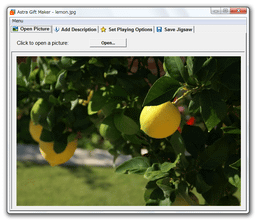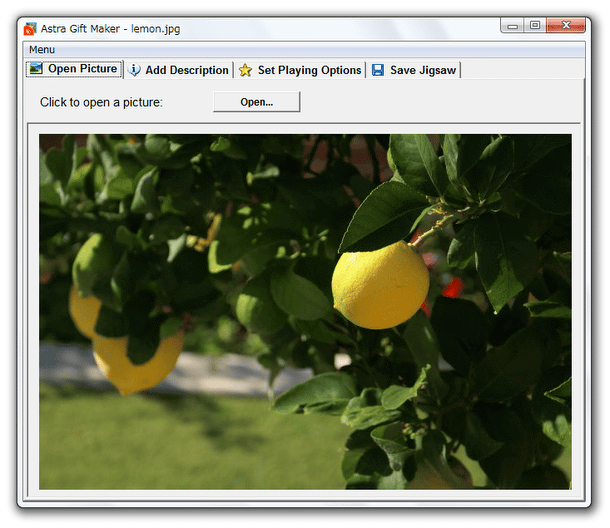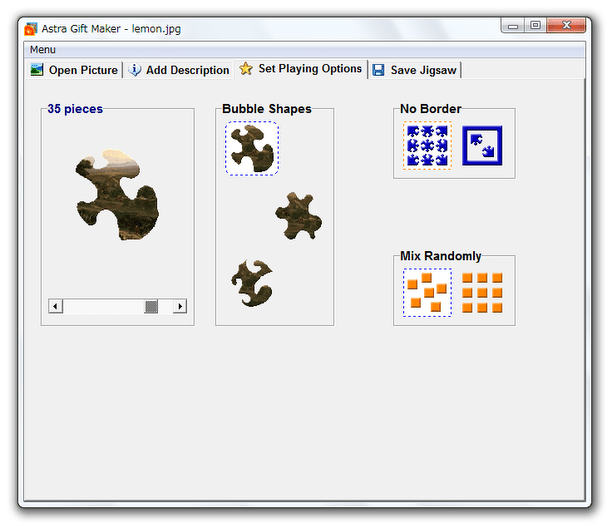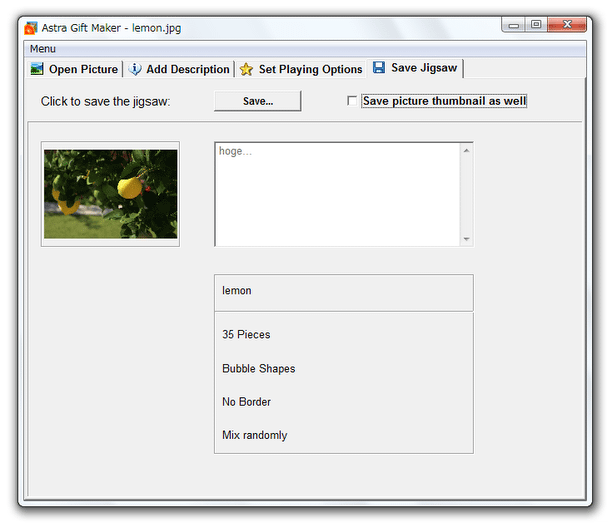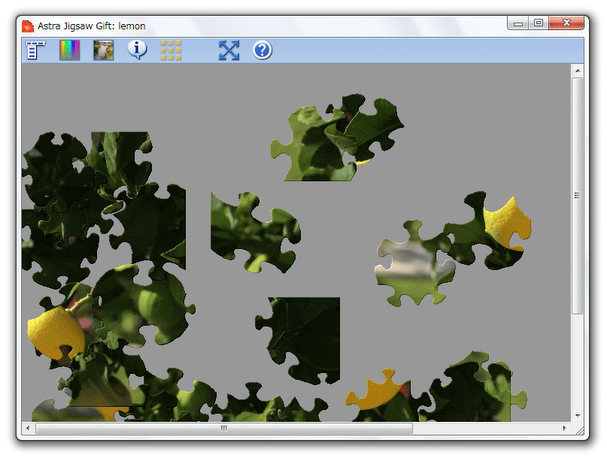画像をジグソーパズルに変換!「Astra Gift Maker」。
Astra Gift Maker
Astra Gift Maker
各種画像ファイルを、単体で遊べるジグソーパズルゲームに変換してくれるソフト。
お気に入りの画像を元にしたジグソソーパズルを、超簡単な操作で作成することができます。
対応している入力フォーマットは、BMP / JPEG / GIF / PCX / TGA。
ピースの数 / ピースの形 / ピースの並べ方... などを指定する機能が付いています。
「Astra Gift Maker」は、画像をジグソーパズルに変換してくれるソフトです。
任意の画像を読み込み、簡単な設定を行うだけで、画像を元にしたジグソーパズルを作成することができます。
処理の際には、ピースの数 / 形 / 並べ方、パズル(の全体)に枠を付けるかどうか.. なども設定できるようになっているので、そこそこ思い通りのものを作ることができると思います。
作成されたパズルはEXE 形式の実行ファイルとして出力され、単体で遊ぶことができます。
使い方は以下の通り。
インストーラーは、管理者として実行して下さい。
-
パズルの作成
- 「giftmaker.exe」を管理者として実行します。
- 画面上部の「Open」ボタンをクリックし、パズルにしたい画像ファイルを選択します。 画像上で右クリック(ブラウザ上でもOK)→「Create Astra Gift puzzle」を選択してもOK です。
- 上部の「Add Description」タブを開きます。
- 「Write the picture description here」という画面が表示されます。
必要であれば、ここにパズルの説明文を記入しておきます。 - 「Set Playing Options」タブを開きます。
- まず、一番左の「○○ pieces」欄で、作成するパズルのピース数を設定します。
ピース数は、下部のスライダーを右にドラッグするほど少なくなり、左にドラッグするほど多くなります。
(あまり多くすると、収集がつかなくなります) - 次に、真ん中の「Bubble Shapes」欄でピースの形を選択します。
- 続いて、右上の欄で、パズルに枠を付けるかどうかを指定します。
ここで左側の図を選択すると、パズルは “ 枠なし ” に、右側の図を選択すると “ 枠あり ” になります。 - 最後に、右下の欄で、(パズルを開始した時の)ピースの並べ方を設定します。
左側の図を選択すると、ピースは “ ランダム ” に並べられ、右側の図を選択すると、ピースは “ 整列して ” 並べられます。 - 「Save Jigsaw」タブを開きます。 上部の「Save」ボタンをクリック。
- 「名前を付けて保存」ダイアログが立ち上がるので、ファイルの保存先フォルダ&ファイル名 を指定します。
- パズルが完成すると、「Would you like to test it now?」というダイアログが表示されます。
作成されたパズルをテストプレイしてみる場合は「Test Jigsaw」を、テストしない場合は「Don't Test」を選択します。
「Test Jigsaw」を選択した場合、パズルの実行画面が表示されます。 下記の要領でプレイしてみて下さい。
-
パズルをプレイ
- 作成されたパズル(EXE ファイル)をダブルクリックします。
- すると、ピースが並べられたウインドウが立ち上がります。
画面右側に解説ナビが表示されますが、これは閉じてしまってOK です。 - 操作は、基本的にドラッグ&ドロップでピースを並べ替えるだけ。
ピースとピースが一致すると、それらが自動的に結合されます。 - 尚、ツールバー上の
 ボタンをクリックすることで、パズルの完成図をサムネイルプレビューできるようになっています。
ボタンをクリックすることで、パズルの完成図をサムネイルプレビューできるようになっています。
また、 ボタンをクリックすることで、画面をフルスクリーン表示にすることもできたりします。
ボタンをクリックすることで、画面をフルスクリーン表示にすることもできたりします。 - パズルが完成するとファンファーレが鳴り、「Congratulations!」というダイアログが表示されます。
ここで「Close」ボタンをクリックすればクリアです。 - パズルを完成させる前に終了させた場合、次回同じパズルを起動させた時に
- You have started playing " ○○ " last time
ここで「Restore saved game」の方を選択すると、前回終了時の状態を復元できるようになっています。
(最初から始める場合は、「Start new game」を選択する)
| Astra Gift Maker TOPへ |
アップデートなど
おすすめフリーソフト
おすすめフリーソフト
スポンサードリンク